Uno de los problemas más comunes que podemos encontrar en nuestro monitor, es que aparezca una pequeña mancha negra. En un principio nos puede parecer que sea una mancha de suciedad, pero lo que realmente puede ocurrir es que tenga lo que se denomina como un “píxel muerto”. Es algo tremendamente molesto, y que centra automáticamente la visión de nuestro ojo, sobre todo con contenido que sea muy colorista que hacen reseñar la zona donde se encuentra el problema. Para descubrir si nuestro monitor contiene píxeles muertos existen algunas webs gratuitas y aplicaciones que nos ayudarán de analizarlo e incluso intentar recuperarlos.
Hablamos de píxeles muerto, cuando se trata de un píxel que permanece en todo momento encendido dentro de la pantalla LCD, provocando con ello un defecto en la imagen resultante. También debemos de conocer que existen dos tipos de píxeles muertos y que se diferencian entre sí, en función del tipo de color que corresponda. De esta forma podemos hablar entre el Hot Píxel y el Stuck Pixel.
Se conoce como Hot Pixel a aquella unidad que se ha quedado encendida en color blanco de forma permanente. En caso de que haya quedado encendida por un color más sólido, como el azul o el rojo, hablamos de que el píxel está atascado, lo cual se conoce por el nombre de Stuck Píxel. Pese a esta diferencia ambos píxeles muertos pueden ser percibidos a simple vista en nuestro monitor.
Los píxeles muertos quedan representados como un punto de color negro, y en caso de que venga defectuoso de fábrica no podremos hacer nada. Por el contrario, si el píxel se ha quedado en blanco o en un color fijo, en ocasiones es posible repararlo forzando a cargar secuencias de colores que consiguen reactivarlos.
Es por ello por lo que hoy vamos a conocer algunas páginas webs y aplicaciones que, de forma gratuita, nos van a permitir e identificar si nuestro monitor tiene pixeles muertos, y en caso de que puedan ser salvables, intentarán recuperarlo. Antes de nada, debemos comprobar si nuestro monitor incluye esta función, especialmente si se trata de un monitor externo relativamente moderno, ya que algunos fabricantes incluyen un test para comprobar el correcto funcionamiento de todos los píxeles y, según determinados fabricantes, ponen a nuestra disposición soluciones para arreglarlo, soluciones que no siempre funcionan, si el píxel realmente ha dejado de funcionar.
Páginas webs para analizar monitores
A continuación, vamos a ver varias webs desde las que vamos a poder llevar a cabo esta tarea sin necesidad de tener que bajar ni instalada nada en nuestro PC, solo usando el navegador web.
Bad Pixel test
Se trata de un web donde podremos comprobar el estado de los píxeles de cualquier pantalla o monitor LCD. Nos permite comprobar mediante la realización de unos tests, cuál es la respuesta que tienen todos los píxeles de nuestro monitor al blanco, negro y otros colores vivos como el rojo, azul o verde. En caso de que nuestro monitor tenga un píxel dormido es probable que lo podamos solucionar realizando varias veces la prueba, aunque no es una solución 100% segura. Si los resultados de las pruebas arrojan que tenemos un píxel muerto será debido a un fallo de fabricación, por lo que poco podremos hacer más que intentar tirar de garantía.
![]()
Si quieres comprobar si tienes un píxel muerto en tu monitor con Bad Pixel test, bastará con acceder a su página web.
Lo mejor y lo peor
Esta aplicación lleva a cabo internamente un efectivo test para localizar lo antes posible los píxeles muertos que tenga nuestro monitor. Es por ello que la aplicación se caracteriza por la sencillez de uso que nos propone. Aquellos que busquen funciones adicionales relacionadas con la pantalla que tenemos instalado en el ordenador, aquí no las van a encontrar. En ese caso tendrán que decantarse por otras opciones más avanzadas.
Dead Pixel Check
Para poder comprobar si nuestro monitor tiene un píxel muerto podemos usar esta página web. Su funcionamiento es muy sencillo pues se encargará de poner toda la pantalla de un determinado color sólido (rojo, amarillo, azul…) de forma que si algún píxel funciona mal será fácil detectarlo. Tan solo será necesario elegir uno de los colores del mosaico y presionar F11 para pasar a la pantalla completa. Utilizaremos las flechas de izquierda y derecha para realizar un ciclo de prueba, así como el botón de retroceso del navegador para volver a la pantalla de inicio.
![]()
Usar Dead Pixel Check es gratis y bastará con pinchar en este enlace.
Me gusta y no me gusta
Si algo caracteriza a esta aplicación web a la que nos referimos ahora es la sencillez de uso que nos propone. Incluso si nunca hemos utilizado este tipo de programas para localizar píxeles muertos en nuestra pantalla, este programa nos facilita mucho las cosas en este sentido. Al contrario de lo que sucede con otras propuestas similares en este mismo sector del software, esta es una aplicación web que no nos ofrece funciones adicionales relacionadas con el funcionamiento de nuestra pantalla.
JScreenFix
Estamos ante una web que nos va a ayudar a reparar los posibles píxeles muertos que se encuentren en la pantalla de nuestro ordenador. Bastará con pulsar el botón azul de «Launch JScreenFix» para comenzar. A continuación, nos aparecerá un cuadrado negro que incluye en su interior cuadrados más pequeño del tamaño de un píxel. Al ejecutarlo se cambiará de color de manera constante, por lo que debemos moverlo por toda la pantalla donde haya píxeles muertos, para forzarlos a cambiar de color y de esta forma recuperar la funcionalidad. Eso sí, debemos tener claro en todo caso, que esta página nos ayudará a reparar el píxel, pero no nos ayudará a encontrarlo.
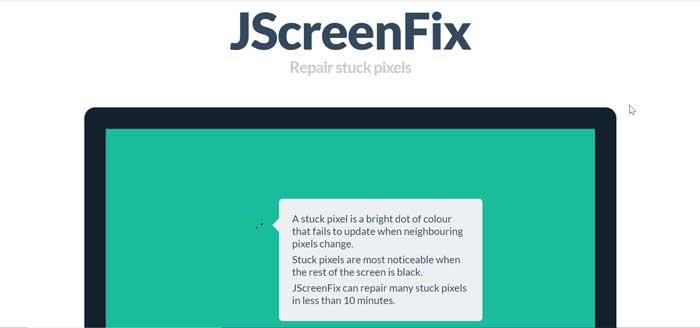
Puedes probar JScreenFix de manera gratuita accediendo a su página web.
A favor y en contra
Todo lo que vamos a necesitar en esta aplicación web para solventar el problema con el monitor del que os hemos estado hablando en estas líneas, será pulsar un botón con el ratón para que el programa se ponga en funcionamiento. Automáticamente se encarga de buscar aquellos pixeles que no funcionen para mostrarlos más adelante. En el caso de que tan solo deseemos ver el pixel que está fallando en nuestro monitor pero sin repararlo, tendremos que decantarnos por otra solución similar.
Dead Pixel Test
El funcionamiento de Dead Pixel Text es tan sencillo como seleccionar que color queremos que se muestre a pantalla completa para encontrar los píxeles muertos. No hace falta maximizar el navegador ni ponerlo a pantalla completa con la tecla F11. Podemos probar diferentes colores para asegurarnos si un pixel está realmente muerto o está atascado y necesita de una ayuda. Cabe recordar que los píxeles están formados, a su vez, por 3 subpíxeles de colores rojo, verde y azul y se puede iluminar hasta mostrar el color que necesitamos en cada momento. Cuando todos se encuentra en funcionamiento, se mostrará en color blanco, y si están apagados, mostrara el color negro. Si solo funcionan dos de ellos se mostrarán diferentes colores, como el rosa si se iluminan el azul y el rojo.
![]()
Si detectamos que alguno de los píxeles de nuestra pantalla se muestra en color negro, podemos realizar alguna de las diferentes pruebas que nos muestra esta web para conseguir desatacarlo y que vuelva a funcionar con normalidad. Si no conseguimos arreglarlo y al equipo o monitor, todavía le queda garantía, deberíamos recurrir a ella para que nos reemplacen el equipo o el monitor según el caso. Podemos acceder a esta página web pulsando en el siguiente enlace.
Top y menos top
Esta es una de las soluciones software de este sector que más nos va a ayudar para solucionar los problemas que tenemos con nuestro monitor y sus píxeles muertos. Cierto es que su interfaz está un tanto anticuada con respecto a otras soluciones similares, pero no por ello deja de ser menos funcional.
Aplicaciones para encontrar y píxeles muertos
Si queremos tener más control sobre la pantalla, entonces tendremos que recurrir a programas especializados, como estos que vamos a ver a continuación.
UndeadPixel
Estamos ante una aplicación muy liviana que pesa menos de 70 kbs y no requiere de ningún tipo de configuración para funcionar. Mediante su interfaz, podremos ajustar la ubicación del cuadro de trabajo que hará parpadear a los píxeles, así como su tamaño, los colores que debe presentar y el tiempo que durará la sesión. Dependiendo de si el píxel es salvable o no, la sesión puede llegar a durar unos pocos minutos o incluso horas.
Si quieres utilizar UndeadPixel para intentar reparar cualquier píxel muerto de tu monitor, puedes descargarlo gratis desde su página web.
![]()
Pixel Doctor
Se trata de un software gratuito desarrollado para Windows que nos servirá para ayudar a corregir píxeles muertos o atascados en nuestro monitor. Su configuración es sencilla si bien nos deja elegir entre dos tipos de prueba, simple o cíclica. Podremos elegir el color con el que queremos realizar la prueba, algo importante en caso de que tengamos que tratar con un píxel atacados. Además, cuenta con una prueba denominada «Therapies», que se encargará de realizar rápidos cambios de color, que podrán ayudar a eliminar píxeles atascados. Pese a todo es una aplicación bastante básica y antigua, que merece la pena probar, si bien no podemos esperar que haga maravillas.
Si quieres intentar recuperar cualquier píxel muerto de tu monitor, puedes probar gratis Pixel Doctor, descargándolo de la página web del desarrollador.
![]()
Rizonesoft Pixel Repair
Esta pequeña herramienta también nos puede ayudar a corregir píxeles de nuestro monitor que se encuentren apagados o en un color en particular. Cuenta con un localizador de píxeles muertos, para detectar aquellos píxeles muertos o atascados. También cuenta con la posibilidad de encontrar manchas de suciedad o polvo. Una vez localizados los píxeles atascados, podremos intentar solucionar el problema. Para ello debemos establecer el modo de color y colocar la ventana del píxel apagado para intentar revivirlo.
Lamentablemente, esta aplicación dejó de recibir el cariño de su desarrollador y actualmente no podemos encontrar desde su página web oficial. Sin embargo, podemos acceder al catálogo de Major Geeks y descargar a través de este enlace.
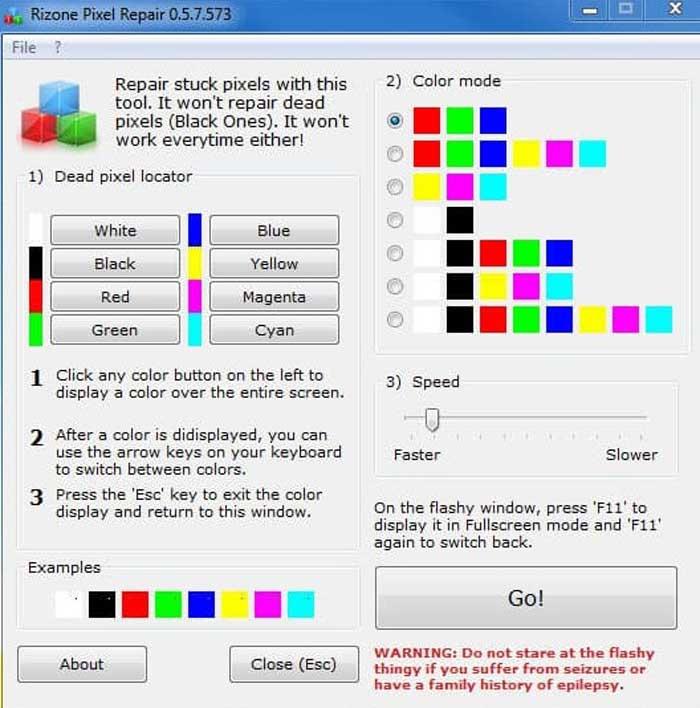
PixelHealer
Con esta herramienta podremos intentar verificar y arreglar los píxeles muertos, atascados o caliente de nuestro monitor. Esta práctica aplicación utiliza el concepto que implica que los colores RGB parpadeantes sobre un píxel muerto o atascado pueden conseguir revivirlos. Cuenta con una interfaz intuitiva y fácil de usar. Dispone de una ventana de configuración para cambiar los colores parpadeantes, el intervalo de tiempo que duran los parpadeos o cerrar de forma automática la aplicación después de un largo periodo de tiempo. Tiene disponible tanto una versión de instalación como una portátil.
Para comenzar a utilizar PixelHealer para reparar los píxeles de la pantalla de tu monitor, descárgalo gratis desde su web oficial.
![]()
Dead Pixel Checker
Dead Pixel Checker es una aplicación gratuita disponible en la Microsoft Store que nos permite comprobar si cada uno de los tres subpíxeles que forman cada pixel funciona correctamente mostrando los correspondientes colores (rojo, azul y verde). Esta es una aplicación UWP, por lo que funciona sin problemas tanto en ordenadores como en portátil y tablets con Windows. A diferencia de otras aplicaciones y web, el número de opciones es muy reducido y no nos ofrece una posible solución al problema si nos encontramos con algún que otro pixel que ha dejado de funcionar, aunque, en estos casos, realmente hay muy pocas soluciones que realmente funcionen. Podemos descargar esta aplicación a través del siguiente enlace.
![]()
¿Cuál es la mejor opción?
Tanto las aplicaciones para analizar monitores como para detectar píxeles muertos nos ofrecen siempre el mismo resultado, ya que se trata un pixel en color negro, ha dejado de funcionar y que no tiene ninguna posibilidad de arreglarse. Si lo único que queremos haces en confirmar el triste final de un píxel de nuestro monitor, no hace falta instalar ninguna aplicación ya que con cualquier web de las que hemos mencionado es más que suficiente.
Sin embargo, cuando se trata de un píxel que se ha atascado, es decir, que no está muerto, pero muestra un color diferente al que debería, utilizando páginas web no vamos a solucionar nada. En este caso, es necesario utilizar una de las diferentes aplicaciones disponible, siendo UndeadPixel una de las mejores opciones del mercado, ya que se trata de una herramienta completamente gratuita y que incluye un gran número de funciones. Otra interesante aplicación para tratar de revivir píxeles muertos es Rizonesoft Pixel Repair, una aplicación, también gratuita, donde también tenemos a nuestra disposición un gran número de funciones para tratar de devolver a la vida a esos píxeles que se han quedado atascados.
